

Escrito por Nathan E. Malpass, Última actualización: 10 de octubre de 2022
Acaba de comprar su iPhone después de un largo tiempo adjunto a su teléfono Android. Tienes tus videos favoritos que necesitas transferir videos de Android a iPhone. No tienes idea de por dónde empezar.
¿Conoce varios kits de herramientas de terceros disponibles en el mercado que puede explorar y tener sus videos en su iPhone con un mínimo esfuerzo? Puede usar software, una computadora o dispositivos de almacenamiento en la nube para tener los videos en su iPhone.
La elección del método depende de lo que tenga a mano, y eso incluye el dispositivo. Aquí veremos el kit de herramientas de terceros más confiable, la transferencia de teléfono FoneDog, para admitir la transferencia de videos de Android a iPhone, e incluso Cómo transferir tus archivos de video de iPhone a PC.
Buscamos más juegos de herramientas compatibles con iOS para completar la misma operación. Por último, veremos los kits de herramientas compatibles con la nube para respaldar la operación. Al final del artículo, tendrá opciones ilimitadas para elegir lo que funciona para usted en función de lo que tiene a mano. sigue leyendo
Parte #1: ¿Cómo transferir videos de Android a iPhone usando el servicio en la nube?Parte #2: ¿Cómo transferir videos de Android a iPhone usando la PC?Parte #3: ¿Cómo transferir videos de Android a iPhone usando FoneDog Phone Transfer?Parte #4: ¿Cómo transferir videos de Android a iPhone usando Xender?Parte #5: En Conclusión
Los dispositivos de almacenamiento en la nube no solo son herramientas de respaldo, sino que también son ideales cuando necesita transferir videos de Android a iPhone. ¿Cuáles son los mejores dispositivos de almacenamiento en la nube? Hay varios en el mercado, y los principales incluyen DropBox, Google Drive y OneDrive. Vienen con funciones de sincronización de videos, fotos, contactos, música, podcasts e incluso aplicaciones.
La ventaja única de los servicios es que son personalizados. Debe tener una cuenta, registrarse y almacenar sus datos personalizados en ellos, mejorando la privacidad.
Aquí hay algunos pasos para transferir videos de Android a iPhone usando este método:
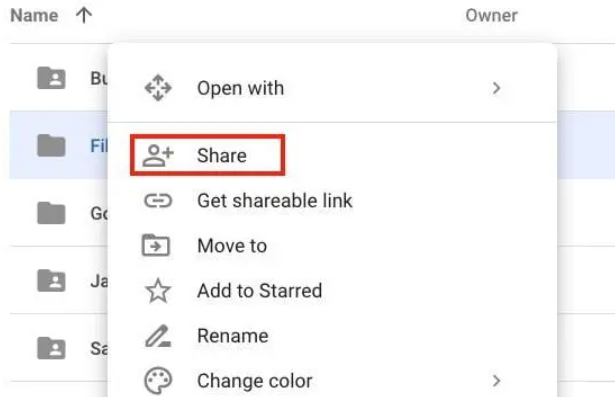
Elija cualquier solución de almacenamiento en la nube y disfrute de almacenamiento ilimitado, copia de seguridad y transferencia de videos de Android a iPhone con un mínimo de molestias.
Puede usar manualmente la computadora cuando no tiene Internet o ninguna conexión inalámbrica. Cuando tiene una computadora, este es un excelente medio de transferencia. Solo necesita el cable USB o una conexión inalámbrica si los dos dispositivos lo admiten.
Éste es el procedimiento:

Esta forma manual de transferir videos de Android a iPhone sin buscar complementos de terceros.
El Transferencia de teléfono FoneDog es un kit de herramientas de terceros diseñado para administrar la transferencia de datos, podcasts, música, audios, videos, fotos y archivos, entre otros, entre dispositivos. El kit de herramientas universal se ejecuta con una funcionalidad de un solo clic, lo que hace que la transferencia de datos sea simple y rápida.
Transferencia de teléfono
Transfiere archivos entre iOS, Android y PC con Windows.
Transfiera y respalde mensajes de texto, contactos, fotos, videos, música en la computadora fácilmente.
Totalmente compatible con los últimos iOS y Android.
Descargar gratis

Además, puede transfiera sus videos de iPhone a un dispositivo Android, y viene con un convertidor HEIC para formatos de archivo de imagen PNG o JPED. La personalización de los tonos de llamada es una ventaja para este kit de herramientas. Algunos de los dispositivos admitidos en el kit de herramientas incluyen iPod, iPad, iPhone, iOS y Android. Viene con características únicas, que incluyen:
Este es el procedimiento simple que puede usar para transferir videos de Android a iPhone:
Así es como tendrás los kits de herramientas para transferir videos de Android a iPhone con la mínima molestia.
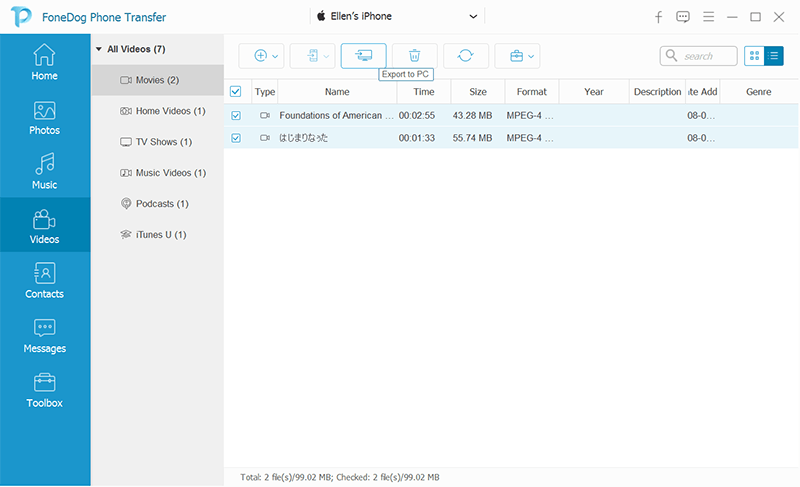
Android y iPhone tienen aplicaciones de transferencia integradas instaladas en sus teléfonos para admitir el movimiento de medios de un dispositivo a otro. Xender es uno de esos conjuntos de herramientas ideales para la transferencia de archivos grandes entre dispositivos.
La aplicación de transferencia utiliza el punto de acceso WI-FI para respaldar el movimiento de funciones. La ventaja única de la aplicación es la alta velocidad y el alto rendimiento del conjunto de herramientas.
Este es el procedimiento para transferir videos desde Android usando Xender:
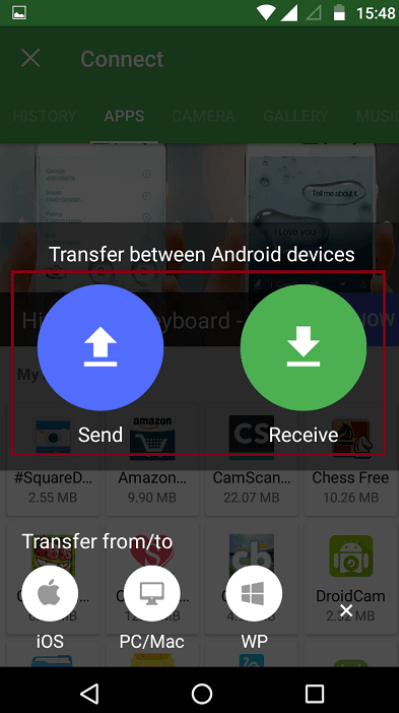
La gente también LeerMétodos Cómo transferir videos de PC a iPhoneCómo transferir videos de PC a iPhone sin iTunes
El artículo le brinda más de cuatro formas que puede usar para transferir videos de Android a iPhone. La elección del método que elija queda a su discreción. Entre los kits de herramientas de terceros, FoneDog Phone Transfer es la mejor y más fácil opción para transferir medios de un dispositivo a otro, independientemente de la versión del sistema operativo en cualquier dispositivo.
Comentario
Comentario
Transferencia de teléfono
Con el teléfono fonedog, los datos del iPhone, Android, Ios y PC se pueden transferir a cualquier lugar sin perderlos.Me gustan las fotos, las noticias, la libreta de direcciones, la música, etc.
descarga gratuitaHistorias de personas
/
InteresanteOPACO
/
SIMPLEDificil
Gracias. Aquí tienes tu elección:
Excellent
Comentarios: 4.5 / 5 (Basado en: 102 El número de comentarios)